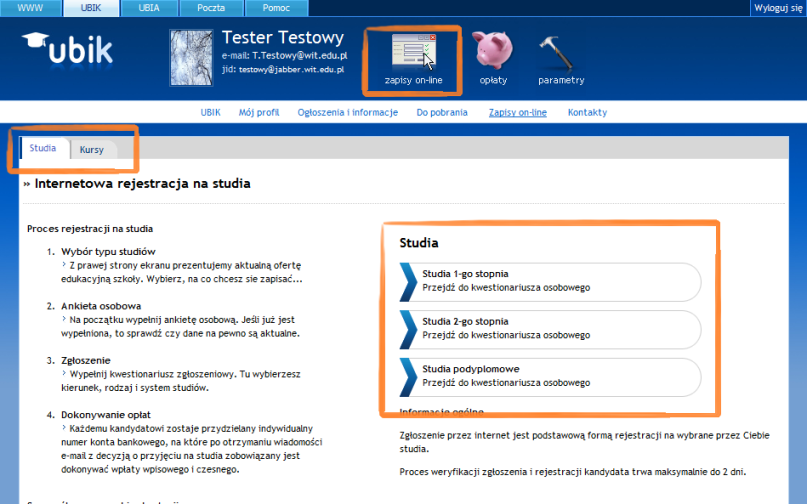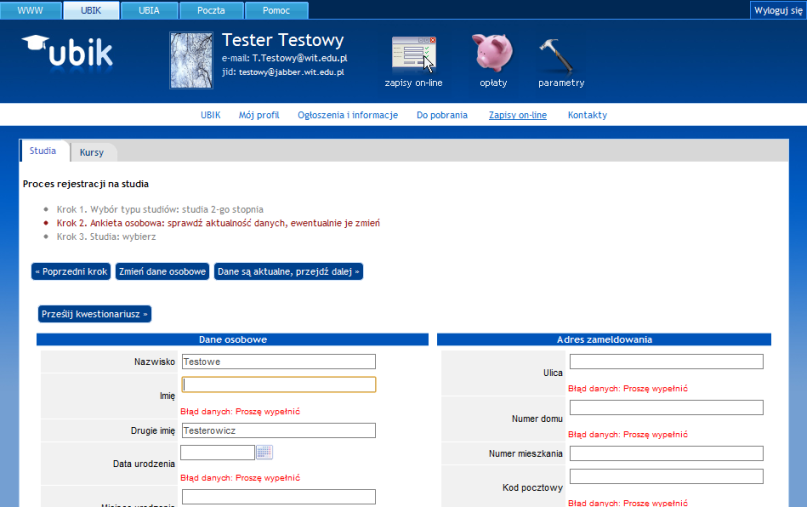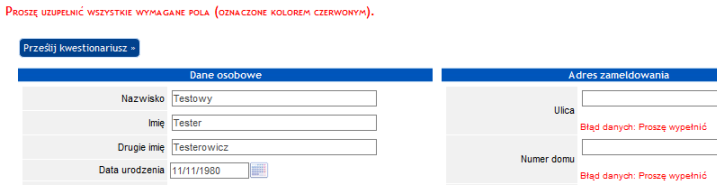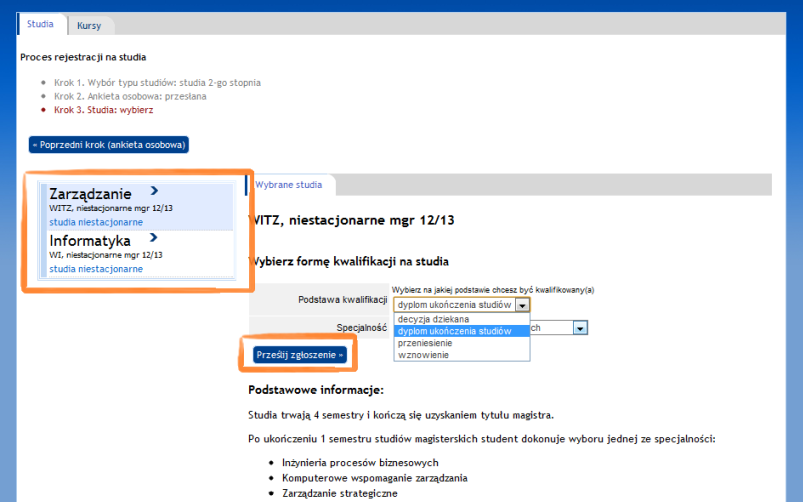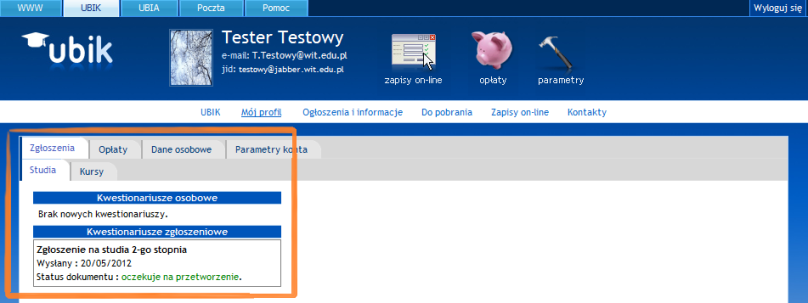Rejestracja on-line: Różnice pomiędzy wersjami
m |
m |
||
| Linia 1: | Linia 1: | ||
| − | + | Rejestracja jest dostępna tylko dla posiadaczy konta w Uczelnianym Banku Informacji UBI.<br /> | |
Aby je stworzyć należy wypełnić odpowiedni formularz znajdujący się na stronie [https://ubi2.wit.edu.pl/nowe_konto https://ubi2.wit.edu.pl/nowe_konto]. | Aby je stworzyć należy wypełnić odpowiedni formularz znajdujący się na stronie [https://ubi2.wit.edu.pl/nowe_konto https://ubi2.wit.edu.pl/nowe_konto]. | ||
| − | Jeśli masz problemy z założeniem konta przeczytaj [[Tworzenie_nowego_konta_w_UBI| instrukcję]]. | + | |
| − | + | ||
| − | + | Jeśli masz problemy z założeniem konta przeczytaj [[Tworzenie_nowego_konta_w_UBI| instrukcję]]. | |
| − | + | ==Przebieg rejestracji== | |
| − | + | ||
| − | + | Proces rejestracji składa się z trzech etapów: wyboru typu studiów/kursów, wypełnienia kwestionariusza osobowego oraz wybrania kierunku studiów/poziomu kursów. Przed zatwierdzeniem deklaracji możemy zawsze wrócić do poprzedniego kroku i ewentualnie poprawić swoje dane lub zmienić typ wybranej oferty. Na każdej stronie jest opis etapu, w którym aktualnie się znajdujemy. | |
| − | Po kliknięciu odpowiedniej zakładki, wybieramy z oferty edukacyjnej znajdującej się w prawej części ekranu interesujący nas typ studiów (1-go, 2-go stopnia lub podyplomowe) lub kursów (CISCO). | + | |
| + | ==Etapy rejestracji== | ||
| + | ===Wybór typu studiów/kursów=== | ||
| + | |||
| + | Po zalogowaniu się do UBI przechodzimy do strony rejestracji klikając przycisk “zapisy on-line”.<br /> | ||
| + | Po kliknięciu odpowiedniej zakładki, wybieramy z oferty edukacyjnej znajdującej się w prawej części ekranu interesujący nas typ studiów (1-go, 2-go stopnia lub podyplomowe) lub kursów (CISCO). | ||
| + | |||
| − | + | *: <img alt="" style="border:1px solid #DFDFDF;" src="http://www.wit.edu.pl/pomoc/ubik_rekrut/krok1.png" /> | |
| − | + | ===Ankieta osobowa=== | |
| − | + | ||
| − | + | Następnie musimy podać swoje dane osobowe. Przy obowiązkowych polach znajduje się informacja o braku danych. <ins>Przejście do kolejnego etapu jest niemożliwe w przypadku niewypełnienia tych pól.</ins> | |
| − | + | ||
| − | + | *: <img alt="" style="border:1px solid #DFDFDF;" src="http://www.wit.edu.pl/pomoc/ubik_rekrut/krok2.png" /> | |
| − | + | * Jeśli wpiszemy złe dane wyświetli się informacja. | |
| − | + | *: <img alt="" style="border:1px solid #DFDFDF;" src="http://www.wit.edu.pl/pomoc/ubik_rekrut/krok_2_sprawdzanie.jpg" /> | |
| − | + | * W przypadku podania prawidłowych danych możemy przejść do następnego pola. | |
| − | + | *: <img alt="" style="border:1px solid #DFDFDF;" src="http://www.wit.edu.pl/pomoc/ubik_rekrut/krok_2_sprawdzanie2.jpg" /> | |
| − | + | * Po wypełnieniu kwestionariusza naciskamy przycisk “Prześlij kwestionariusz”. | |
| − | + | * Jeśli nie podaliśmy wszystkich obowiązkowych danych ukaże się informacja o błędzie oraz wyszczególnione puste pola. | |
| − | + | *: <img alt="" style="border:1px solid #DFDFDF;" src="http://www.wit.edu.pl/pomoc/ubik_rekrut/krok2_alert.png" /> | |
| − | + | * Jeśli nie wyświetliły się żadne błędy, to przeszliśmy do kroku 3. | |
| − | + | ||
| − | + | ===Wybór kierunku/poziomu=== | |
| − | + | Z lewej strony ekranu znajduje się lista dostępnych kierunków na poszczególnych wydziałach lub poziomy kursów. Po wyborze kierunku/poziomu ukażą nam się dodatkowe informacje oraz formularz, w którym należy wybrać formę kwalifikacji. Kandydując na studia 2-go stopnia można dodatkowo zadeklarować specjalność. | |
| − | + | *: <img alt="" style="border:1px solid #DFDFDF;" src="http://www.wit.edu.pl/pomoc/ubik_rekrut/krok3.png" /> | |
| − | + | * Jeśli chcemy w tym momencie poprawić swoje dane osobowe przechodzimy do kroku 2 wybierając przycisk “Poprzedni krok”. Zobaczymy stronę z ankietą osobową, którą wcześniej wypełnialiśmy. Aby je zmienić klikamy przycisk “Zmień dane osobowe”. | |
| − | + | * Aby zatwierdzić proces rejestracji i przesłać swoją deklarację do biura rekrutacji należy kliknąć przycisk “Prześlij zgłoszenie”. | |
| − | Jeśli nie wyświetliły się żadne błędy, to przeszliśmy do kroku 3. | + | * W przypadku przesłania błędnych danych osobowych należy niezwłocznie zgłosić ten fakt pracownikowi [http://www.wit.edu.pl/16/4/biuro_rektora_ds_studenckich/ Rekrutacji WIT] ([mailto:rekrutacja@wit.edu.pl rekrutacja@wit.edu.pl]). |
| − | + | ==Status zgłoszenia== | |
| − | + | Po przesłaniu deklaracji możemy sprawdzić status swojego zgłoszenia w zakładce “Zgłoszenia”. Znajduje się w naszym profilu (“Mój profil”). | |
| − | + | *: <img alt="" style="border:1px solid #DFDFDF;" src="http://www.wit.edu.pl/pomoc/ubik_rekrut/koniec.png" /> | |
| − | |||
| − | |||
| − | |||
| − | |||
| − | |||
| − | |||
| − | |||
| − | |||
| − | |||
| − | |||
[[category:UBI]] | [[category:UBI]] | ||
[[category:Instrukcje]] | [[category:Instrukcje]] | ||
Wersja z 12:36, 13 lut 2013
Rejestracja jest dostępna tylko dla posiadaczy konta w Uczelnianym Banku Informacji UBI.
Aby je stworzyć należy wypełnić odpowiedni formularz znajdujący się na stronie https://ubi2.wit.edu.pl/nowe_konto.
Jeśli masz problemy z założeniem konta przeczytaj instrukcję.
Przebieg rejestracji
Proces rejestracji składa się z trzech etapów: wyboru typu studiów/kursów, wypełnienia kwestionariusza osobowego oraz wybrania kierunku studiów/poziomu kursów. Przed zatwierdzeniem deklaracji możemy zawsze wrócić do poprzedniego kroku i ewentualnie poprawić swoje dane lub zmienić typ wybranej oferty. Na każdej stronie jest opis etapu, w którym aktualnie się znajdujemy.
Etapy rejestracji
Wybór typu studiów/kursów
Po zalogowaniu się do UBI przechodzimy do strony rejestracji klikając przycisk “zapisy on-line”.
Po kliknięciu odpowiedniej zakładki, wybieramy z oferty edukacyjnej znajdującej się w prawej części ekranu interesujący nas typ studiów (1-go, 2-go stopnia lub podyplomowe) lub kursów (CISCO).
Ankieta osobowa
Następnie musimy podać swoje dane osobowe. Przy obowiązkowych polach znajduje się informacja o braku danych. Przejście do kolejnego etapu jest niemożliwe w przypadku niewypełnienia tych pól.
- Jeśli wpiszemy złe dane wyświetli się informacja.
- W przypadku podania prawidłowych danych możemy przejść do następnego pola.
- Po wypełnieniu kwestionariusza naciskamy przycisk “Prześlij kwestionariusz”.
- Jeśli nie podaliśmy wszystkich obowiązkowych danych ukaże się informacja o błędzie oraz wyszczególnione puste pola.
- Jeśli nie wyświetliły się żadne błędy, to przeszliśmy do kroku 3.
Wybór kierunku/poziomu
Z lewej strony ekranu znajduje się lista dostępnych kierunków na poszczególnych wydziałach lub poziomy kursów. Po wyborze kierunku/poziomu ukażą nam się dodatkowe informacje oraz formularz, w którym należy wybrać formę kwalifikacji. Kandydując na studia 2-go stopnia można dodatkowo zadeklarować specjalność.
- Jeśli chcemy w tym momencie poprawić swoje dane osobowe przechodzimy do kroku 2 wybierając przycisk “Poprzedni krok”. Zobaczymy stronę z ankietą osobową, którą wcześniej wypełnialiśmy. Aby je zmienić klikamy przycisk “Zmień dane osobowe”.
- Aby zatwierdzić proces rejestracji i przesłać swoją deklarację do biura rekrutacji należy kliknąć przycisk “Prześlij zgłoszenie”.
- W przypadku przesłania błędnych danych osobowych należy niezwłocznie zgłosić ten fakt pracownikowi Rekrutacji WIT (rekrutacja@wit.edu.pl).
Status zgłoszenia
Po przesłaniu deklaracji możemy sprawdzić status swojego zgłoszenia w zakładce “Zgłoszenia”. Znajduje się w naszym profilu (“Mój profil”).